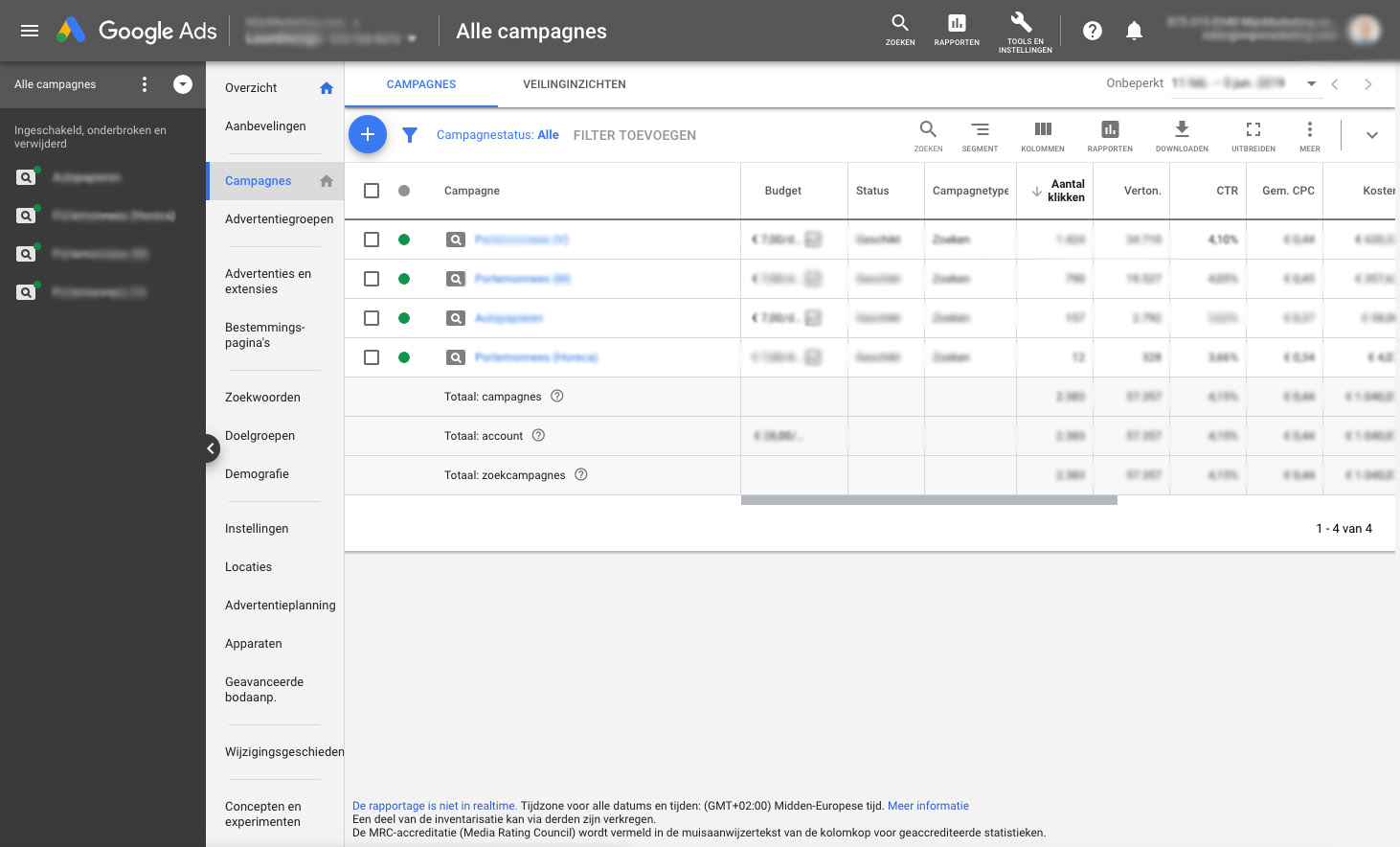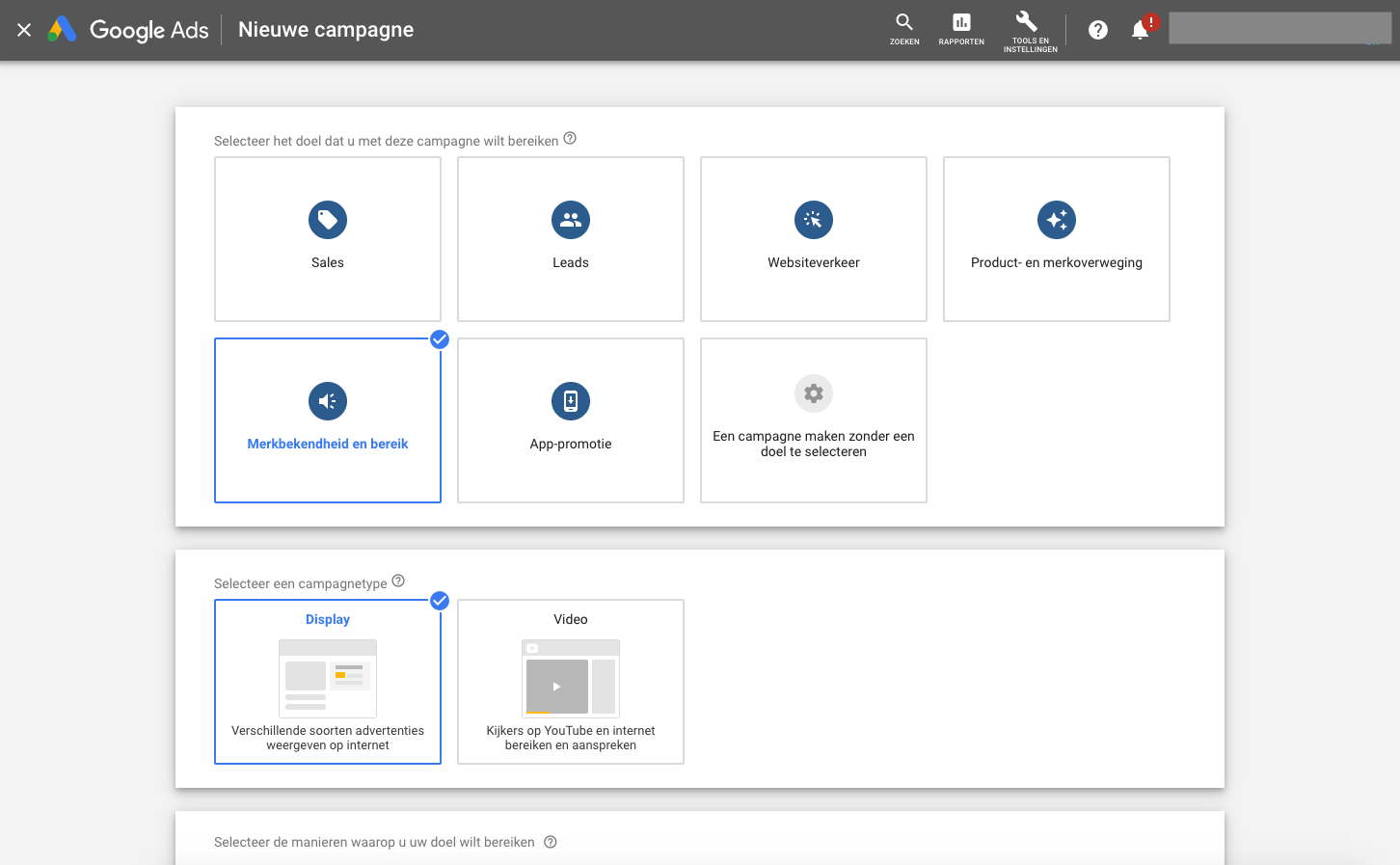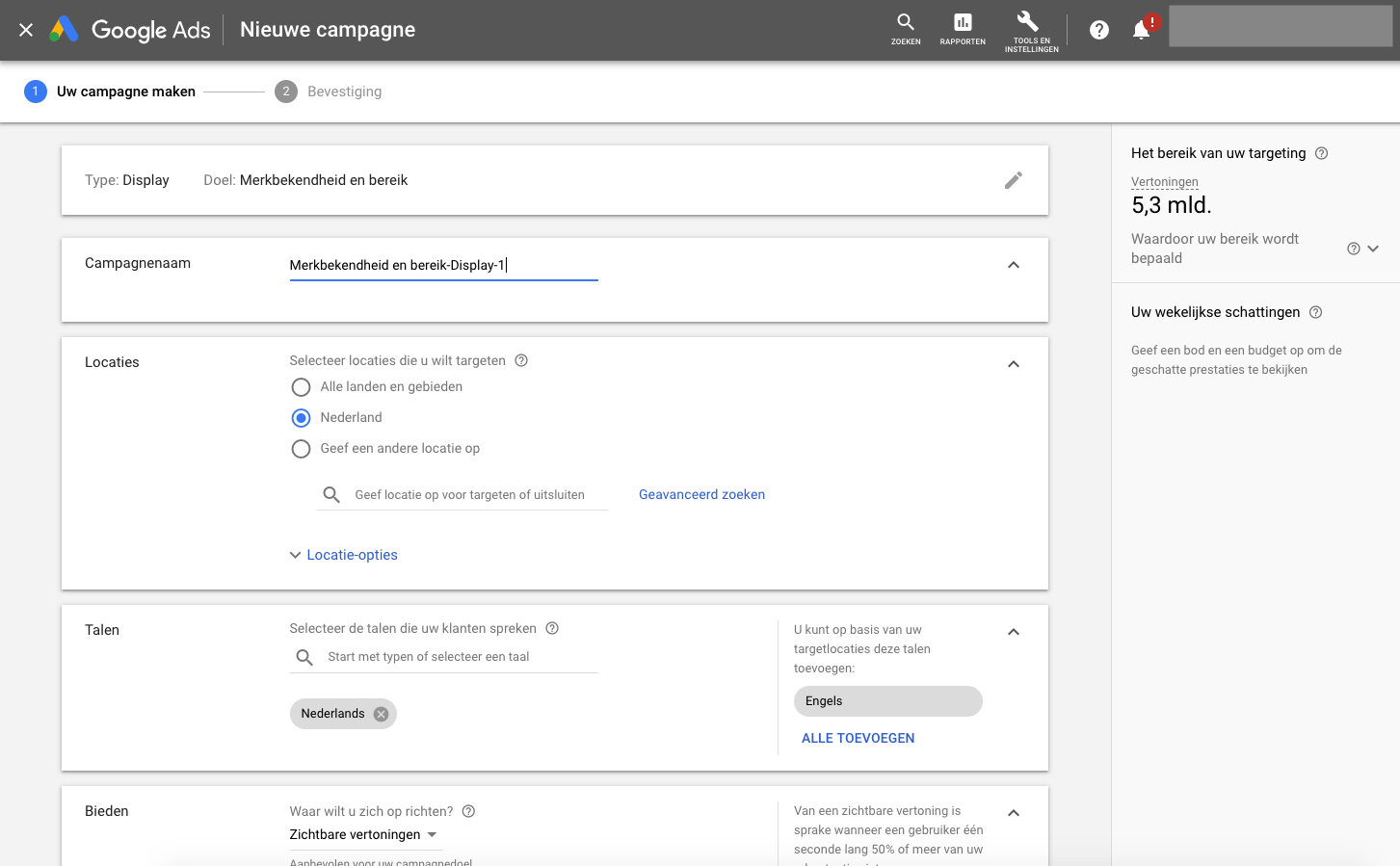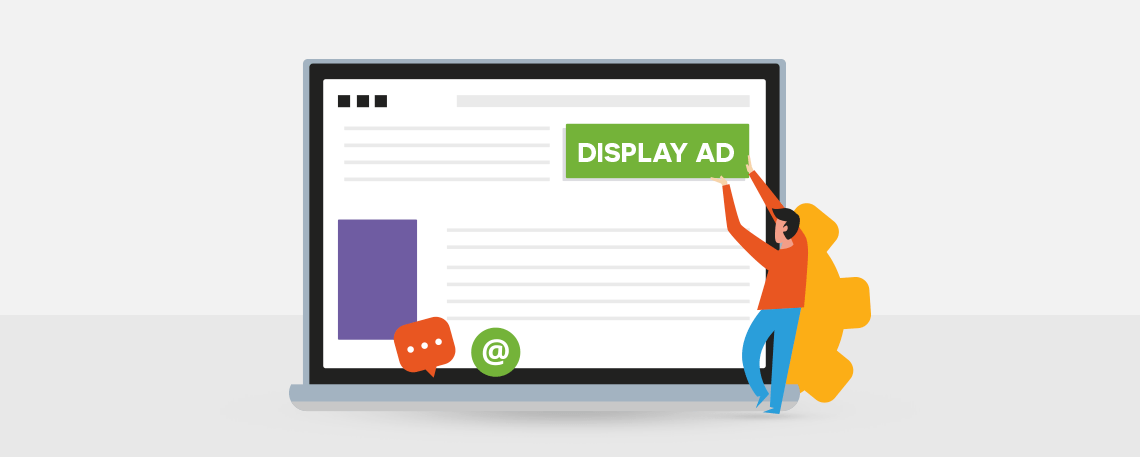
11 jun Zo maak je je eerste Google Display Campagne
Volg het stappenplan
Wie wilt adverteren op het internet denkt al gauw aan adverteren via Google. De potentiële doelgroep die bereikt kan worden via Google is namelijk enorm. Met over 90% marktaandeel (bron: Hubspot) is Google de absolute nummer één zoekmachine. Google bereikt internetgebruikers wereldwijd via miljoenen websites, nieuwspagina’s, blogs en Google-sites zoals Gmail en YouTube. Dus, hoog tijd voor je eerste Google Display campagne!
Naast de enorme doelgroep die bereikt kan worden, is het voordeel van adverteren via Google dat er kan worden ingespeeld op de verschillende fases van een aankoopproces. Meer hierover lees je in ons blog “Het Geheim: De Customer Journey”. In deze verschillende fases zijn niet alle kanalen van Google even relevant. Mocht je doel naamsbekendheid of awareness zijn, dan zijn bijvoorbeeld Display advertenties beter geschikt dan advertenties binnen het zoeknetwerk. Daarentegen zijn zoeknetwerkadvertenties weer beter geschikt bij de aankoopfase. Zie hieronder de verschillende doelstelling die bereikt kunnen worden met de verschillende platformen van Google.
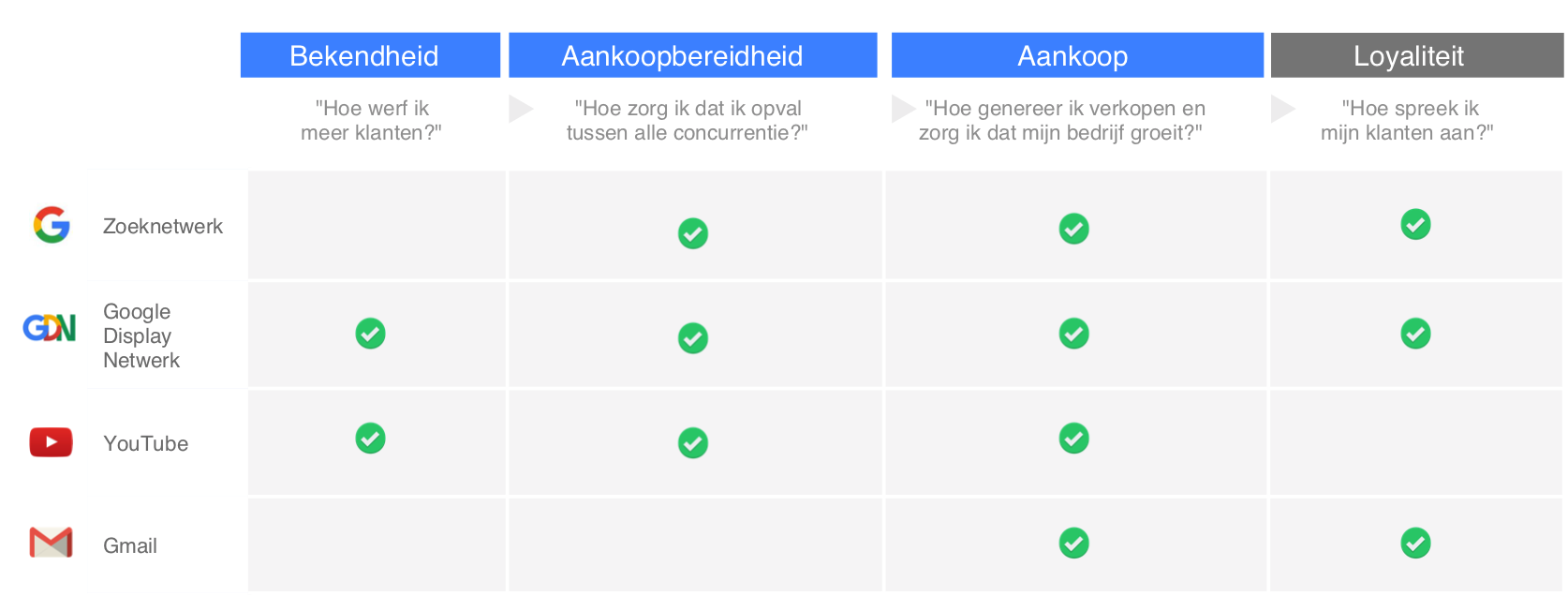
In dit blog neem ik jullie mee door de mogelijkheden van Google Display en ik leg jullie uit hoe je zelf aan de slag kunt gaan met Google Display.
Wat zijn Display advertenties en hoe maak je ze aan?
Kort gezegd kun je Display advertenties zien als advertenties in de krant, maar dan online. Het is namelijk mogelijk om te adverteren in de vorm van banners op partner websites van Google. Daar waar je bij de krant kon segmenteren op welke krant en de type lezers, gaat de segmentatie bij Display advertenties een stuk verder. Hierover later meer.
Zodra je je account hebt aangemaakt bij Google kun je aan de slag met het opstarten van je eerste Display campagne. De volgende stappen dienen doorlopen te worden om je advertenties online te tonen:
- Start een nieuwe campagne door in het menu op ‘campagnes’ te klikken, vervolgens op ‘start een nieuwe campagne’ en dan op de button met het +-teken. Je wordt nu naar een nieuwe pagina gestuurd waar je de instellingen van de campagne gaat instellen.

- Naargelang de wens wat de advertenties te weeg moeten brengen, kies je je doel. Voor display kiezen wij als doel merkbekendheid en bereik. Vervolgens klik je op ‘Display’ en vul je je website URL in.

- Na de algemene instellingen te hebben ingevuld, ga je verder met de campagne instellingen.

A. Campagnenaam invullen
B. Locaties: Hier kun je het bereik beperken door de advertenties alleen voor mensen in een bepaalde regio te tonen. Via geavanceerd zoeken kun je ook met een straal werken. Bijvoorbeeld 20km rondom Amsterdam.
C. Talen: Standaard staat deze op Nederlands. Tip: vul deze aan met Engels.
D. Bieden: De mogelijkheid om de biedstrategie aan te passen. Standaard zal deze op ‘zichtbare vertoningen’ staan. Je betaalt dan een X bedrag voor een X aantal vertoningen. Voor het doel merkbekendheid is dit de aan te bevelen biedstrategie. Van een zichtbare vertoning is sprake wanneer een gebruiker één seconde lang 50% of meer van je advertentie ziet.
E. Budget: Het budget dat je dagelijks maximaal wilt besteden.
F. Advertentieroulatie: Kies welke advertenties getoond moeten worden. Zo kan er gekozen worden voor optimaliseren en niet optimaliseren. Bij optimaliseren wordt er voorrang gegeven aan beter presterende advertenties.
G. Advertentieplanning: Als je je advertenties op bepaalde dagen of tijden wilt tonen.
H. Start- en einddatum: Als je je advertenties wilt tonen in een bepaalde periode.
I. Frequentielimieten: Hierin kun je aangeven hoe vaak een uniek persoon de advertenties maximaal te zien krijgt.
J. Inhoudsuitsluitingen: Mocht het om gevoelige content gaan of om content die niet geschikt is voor bepaalde leeftijden, dan kun je dat hier aangeven.
K. Naam van de advertentiegroep: Binnen een campagne kun je verschillende advertentiegroepen aanmaken. Tip: gebruik verschillende advertentiegroepen voor verschillende type segmentaties.
L. Doelgroepen: Segmentatie op basis van doelgroep. Doelgroepen zijn groepen mensen met specifieke interesses, intenties en demografische kenmerken, zoals ingeschat door Google.
M. Demografie: Segmentatie op basis van leeftijd, geslacht, ouderlijke status of gezinsinkomen.
N. Targeting uitbreiding: Hier kun je aangeven of je je bereik wilt uitbreiden door Google te laten zoeken naar goed presterende doelgroepen die vergelijkbaar zijn met jouw doel.
O. Bod op advertentiegroepniveau: Voer hier het bod in dat je over hebt voor 1.000 vertoningen.
P. Advertenties: Hier vind je de mogelijk tot het aanmaken van advertenties. Klik eerst op ‘+ ADV’ en vervolgens op responsieve display-advertentie. - Bij het aanmaken van een advertentie dienen er ten minste één liggende afbeelding en één vierkante afbeelding toegevoegd te worden. In de regels van Google staat hierover het volgende:
Afbeelding:
Liggend (1,91:1): 1200 × 628 (min. vereist: 600 × 314, max. bestandsgrootte: 5120 KB)
Vierkant: 1200 × 1200 (min. vereist: 300 × 300, max. bestandsgrootte: 5120 KB)Logo:
Liggend (4:1): 1200 × 300 (min. vereist: 512 × 128, max. bestandsgrootte: 5120 KB)
Vierkant: 1200 × 1200 (min. vereist: 128 × 128, max. bestandsgrootte: 5120 KB)
Opmerking: Het uitsluitend toevoegen van een liggend logo kan je bereik beperken en dit wordt natuurlijk niet aanbevolen. - Heb je de afbeeldingen toegevoegd? Dan kun je je advertenties gaan verreiken met een kop, een lange kop, een beschrijving en een bedrijfsnaam. Gebruik voor je kop een duidelijke en eenvoudige tekst om je product, service of merk te beschrijven. Zorg ervoor dat je beschrijvende tekst goed leesbaar en begrijpelijk is (je kunt maximaal 80 tekens gebruiken).
Goed voorbeeld:
Kop: ‘Onze nieuwe wollen sokken zijn warm en zacht’
Tekst: ‘Al onze bestellingen worden op maat gemaakt en bij u thuis afgeleverd!’
Slecht voorbeeld:
Kop: ‘Onze nieuwe wollen sokken’
Tekst: ‘Klik hier voor meer informatie’Klik vervolgens op ‘campagne maken’ en je advertenties worden ingediend ter beoordeling. Let op dat dit in sommige gevallen een paar dagen kan duren. Mochten de advertenties na drie dagen nog steeds niet online staan, neem dan contact op met Google. Dit kan via het vragenteken en vervolgens contact in het menu aan de bovenkant van de pagina.Kortom, er komt ontzettend veel kijken bij het instellen van jouw unieke Display advertenties. Zorg ervoor dat al je instellingen zo specifiek mogelijk staan ingesteld, zodat je advertenties door de juiste personen gezien worden. Mocht het nou toch niet helemaal lukken met het creëren van de advertenties, heb je een vraag of vind je het fijn als er een professional met je meekijkt? Neem dan gerust vrijblijvend contact met ons op!